在使用中科院邮件系统电子邮箱时,请大家在Foxmail或Ou
Foxmail实用技巧一(by林斓)-Foxmail教程

FOXMAIL实用技巧一作为一款非常流行的电子邮件工具,Foxmail 5.0版早已发布了。
与其他Email软件相比,Foxmail5.0拥有一些独特的酷功能,例如远程信箱管理,可让你先下载信箱中的邮件头,自主决定下载或删除哪些邮件;特快专递发送功能,由Foxmail找到收件人邮箱所在的服务器,然后直接把邮件送到对方的邮箱中;此外,Foxmail占用内存也不多,比Outlook要小得多。
OK,为了帮助大家用好这个软件,下面我们就来全面介绍Foxmail的使用技巧,希望能给朋友们带来帮助!设置篇______________________________________________________________ 2一、将FoxMail设置为默认邮件程序 ____________________________________ 2二、为Foxmail收发邮件提速 __________________________________________ 2三、Foxmail的备份与恢复 ____________________________________________ 3收信技巧篇__________________________________________________________ 3一、远程信箱管理 ___________________________________________________ 3二、同时收发所有帐户的邮件 __________________________________________ 4三、定时收取邮件 ___________________________________________________ 4发信技巧篇__________________________________________________________ 5一、确保邮件成功发送的方法—— ______________________________________ 5二、快速群发邮件 ___________________________________________________ 5三、一信多发,让收信人互不知道 ______________________________________ 6四、修改写信模板 ___________________________________________________ 6五、更改发件人地址和回复地址 ________________________________________ 7多用户管理技巧篇___________________________________________________ 7一、新建帐户方法 ___________________________________________________ 7二、帐户设置口令方法_______________________________________________ 8邮箱管理技巧篇______________________________________________________ 8一、建立多级邮箱方法_______________________________________________ 8二、删除邮箱方法 ___________________________________________________ 8三、邮箱精简优化方法_______________________________________________ 8地址簿管理技巧篇___________________________________________________ 9一、地址簿的导入和导出______________________________________________ 9二、在地址簿中给联系人分组 __________________________________________ 9邮件管理技巧篇______________________________________________________ 9一、查找邮件 _______________________________________________________ 9二、查看HTML格式邮件_____________________________________________ 9三、如何显示乱码邮件?______________________________________________ 9四、打印预览 ______________________________________________________ 10五、已删除邮件的恢复______________________________________________ 10六、改变邮件保存路径______________________________________________ 11快捷键_____________________________________________________________ 11一、主窗口________________________________________________________ 12二、写邮件窗口 ____________________________________________________ 12三、邮件阅读窗口 __________________________________________________ 12四、远程管理 ______________________________________________________ 13五、地址簿________________________________________________________ 13设置篇一、将FoxMail设置为默认邮件程序如果点击网页上EMAIL地址时,要求自动启动FoxMail,也即把FoxMail作为默认邮件程序,可以这样设置:执行“选项”/系统设置/常规,选中“检查FoxMail是否是系统默认邮件软件”,此后每次启动FoxMail时,系统都会自动检查FoxMail是否为系统默认邮件软件,若不是,则会弹出对话框,询问用户是否将FoxMail设为默认邮件软件,选择"是"即可;启动IE 5.5,执行“工具”/Internet选项/程序,从“电子邮件”列表框中选择FoxMail。
sinopec邮箱设置指南

s i n o p e c邮箱设置指南 Company Document number:WUUT-WUUY-WBBGB-BWYTT-1982GT统一邮件系统用户使用手册中国石油化工股份有限公司石化盈科信息技术有限责任公司微软(中国)有限公司2009年10月目录第1章概述中国石油化工股份有限公司(以下简称“中国石化”)在全国范围内统一部署了新的基于Microsoft Exchange 2007的电子邮件系统,实现了一个统一的企业电子消息系统。
总部机关的电子邮件地址为“”, 各直属单位的电子邮件地址为:“”。
该系统采用了Microsoft Exchange server 2007平台,每个用户电子邮箱容量为300M,每封邮件大小限制为10M。
当邮箱空间占用达240M时用户将收到提醒邮件;达270M时用户将只能接收邮件,无法发送邮件;空间占用满300M时,用户将无法发送和接收所有邮件,请用户及时清理邮箱。
该平台提供了多种邮箱访问方式,方便用户收发电子邮件,各种方式的特点及适用场合见下表。
为了获得访问邮件系统的最佳体验,如使用日历任务协同办公(详见IT服务网站)、查询地址簿、公网访问无需VPN连接等,建议使用Office 组件中的Outlook Anywhere方式收发邮件。
下面是访问中国石化统一邮件系统各种方式的终端配置和使用方法。
1.1邮件系统访问方式统一邮件系统提供了多种访问方式,用户可以方便的使用这些方式访问统一邮件系统的邮箱。
为了获得访问新邮件系统的最佳体验,如使用日历任务协同办公、查询地址簿、公网访问无需VPN连接等,建议配置Outlook Anywhere方式收发邮件。
下表列出了邮件系统的各种访问方式。
第2章Outlook Anywhere方式2.1配置Outlook 2007Outlook 2007支持Exchange 2007邮件系统提供的自动发现功能,无论在公网还是内网,只要确保使用了正确的DNS,都可以自动为用户配置好需要的邮箱帐户,具体配置过程参见下面的步骤。
邮件客户端使用与设置(foxma

邮件客户端使用与设置一、FOXMAIL的使用与设置1、安装新的Foxmail请运行安装程序进行安装。
在“选择目标文件夹”一步选择一个新的文件夹(建议把Foxmail安装到系统分区以外的一个独立的文件夹下,例如安装在D 盘)。
2、升级Foxmail在执行安装向导的过程中,如果检查到系统中已经安装了旧版软件,安装向导将提示用户是否进行升级,如果选择“是”,将进行升级安装,用户原有的所有邮件、地址簿等信息都可以在新版本中使用。
注意,即使用户已经使用卸载程序卸载了原来的软件,仍然可以使用刚才的升级方法回复原有的所有信息,并升级到当前版本。
提示:重新安装Windows系统不必重装Foxmail,直接运行即可。
安装了多个Windows操作系统的机器只需要安装一个Foxmail,即可在多个系统下使用。
通过拷贝Foxmail目录,可以实现Foxmail及帐户、邮件信息的备份。
3、建立邮件帐户在Foxmail安装完毕后,第一次运行时,系统会自动启动向导程序,引导用户添加第一个邮件帐户。
如图1所示。
(图1)在“电子邮件地址”输入栏输入您的完整的电子邮件地址。
在“密码”输入栏输入邮箱的密码,可以不填写,但是这样在每次Foxmail开启后的第1次收邮件时就要输入密码。
在“帐户名称”输入栏输入该帐户在Foxmail中显示的名称。
可以按您的喜好随意填写。
Foxmail支持多个邮箱帐户,通过这里的名称可以让您自己更容易区分、管理它们。
在“邮件中采用的名称”输入栏输入您的姓名或呢称。
这一内容将用来在发送邮件时追加姓名,以便对方可以在不打开邮件的情况下知道是谁发来的邮件。
如果您不输入这一项,对方将只看到您的邮件地址。
“邮箱路径”这一栏则是用来设置改帐户邮件的存储路径。
一般不需要设置,这样该帐户的邮件将会存储在Foxmail所在目录的mail文件夹下,以用户名命名的文件夹中。
如果您要将邮件存储在自己认为适合的位置,则可以点击“选择”按钮,在弹出的目录树窗口中选择某个目录。
FOXMAIL常见问题

FoxMail常见问题答疑作为国内用户最多的电子邮件程序,FoxMail正是凭着其良好的中文支持性、强大的邮件管理功能以及简单实用的可操作性备受广大读者的喜爱。
今天小生就以最新的FoxMail3.1版为例,对FoxMail的使用过程中可能出现的问题集中进行解答,希望能为你得心应手地使用好这个优秀的电子邮件软件提供些许帮助。
问:常听说FoxMail能自动进行拨号,到底怎么做才能办得到呢?答:执行“选项/系统设置”命令,在“系统设置”对话框里单击“网络”选项卡,然后选中“自动拨号上网”。
如果你同时在Windows 9x/2000中建立了几个拨号连接(如“我的连接”、163、169等),则应在“使用连接”列表框中选择你要采用的拨号连接。
此外你还可以根据需要复选“收发邮件后自动断线”和“使用任何一个已上网的拨号连接”(即当你已经处于联网状态之后,FoxMail就自动使用该连接进行邮件收发操作而无须重新拨号)等选项。
单击“确定”按钮后,FoxMail就具有了自动拨号并断线的功能。
问:我现在想将FoxMail设置为系统默认的邮件程序,可是老是实现不了,为什么?答:这可能是由于你没有掌握正确的设置方法。
你可以先执行“选项/系统设置”命令,在“设置”对话框中复选“常规”选项卡中的“检查FoxMail是否是系统默认邮件软件”选项。
此后启动FoxMail时,系统就会自动检查FoxMail是否为系统默认邮件软件了。
接下来启动IE5.x,执行“工具”菜单里的“Internet选项”命令,打开此对话框后单击“程序”选项卡,从“电子邮件”列表框中选择FoxMail就可以将FoxMail设置为默认的邮件程序了。
问:有时我需要同时发送同一封邮件给很多朋友,用FoxMail能不能做到?答:FoxMail当然具有这项功能。
当你需要一封信同时发很多份时,你可以在地址框中输入多个地址,每个用西文逗号(半角逗号)隔开,如果一行写不下,按回车键进入下一行继续输入。
OUTlOOK,FOXMAIL邮箱设置方法
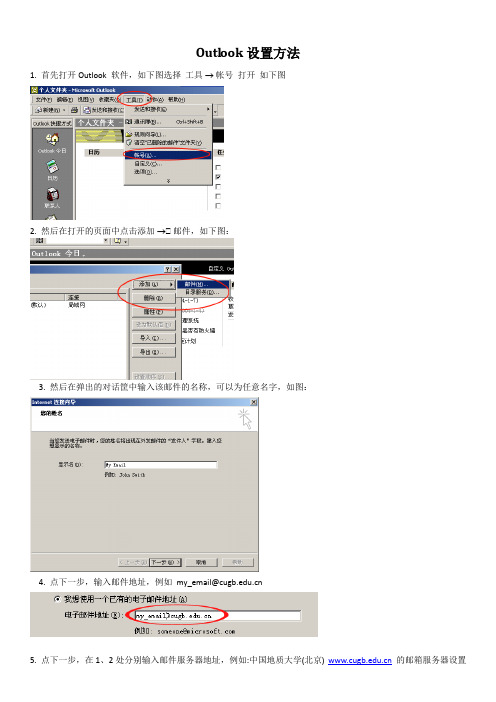
Outl ook设置方法1. 首先打开Outlook 软件,如下图选择工具 → 帐号打开如下图2. 然后在打开的页面中点击添加 → 邮件,如下图:3. 然后在弹出的对话筐中输入该邮件的名称,可以为任意名字,如图:4. 点下一步,输入邮件地址,例如my_email@5. 点下一步,在1、2处分别输入邮件服务器地址,例如:中国地质大学(北京) 的邮箱服务器设置是POP3服务器(P):;SMTP服务器(S):6. 点下一步,在3、4处分别输入帐户名和密码,记着在3处一定要输入完整的Email地址,例如这里输入my_email@ 而不是my_email ;若在记住密码处点勾,下次访问就不必再输入密码7. 点下一步,选择一个你上网的方式,然后点下一步,再点完成。
此时,帐号已添加成功,如下图所示,帐号中已多了一个(1)的。
此时选中该帐号,然后点属性。
8. 在打开的属性窗口中,常规选项可以更改该邮件的名字,如下图,以便记忆。
9. 然后再点服务器标签,如下图,在5的位置打上对号,然后点6处的设置,选择7处的对应选项。
点确定并关闭所有属性窗口。
10. 然后即可通过如下图所示的菜单来进行收发邮件的功能:Foxmail设置:(以foxmail6.5,163邮箱为例)一、打开Foxmail,点击“邮箱”菜单中的“新建邮箱帐户”;二、进入Foxmail 向导,输入“电子邮件地址”、“密码”、“帐户名称”、“邮箱中采用的名称”以及路径选择,点击“下一步”;三、接收服务器类型您可以选择POP3或IMAP;<小贴士:了解POP3、SMTP、IMAP>如果您选择POP3服务器:请输入您邮箱的的POP3和SMTP服务器地址后,再点击“下一步”;POP3服务器: SMTP服务器: (端口号使用默认值)如果您选择IMPA服务器:请输入您邮箱的的IMAP和SMTP服务器地址后,再点击“下一步”;IMAP服务器: SMTP服务器: (端口号使用默认值)把“收取服务器”的“使用SSL来连接服务器”打勾(所有通过IMAP传输的数据都会被加密,从而保证通信的安全性。
foxmail authenticate error error information

foxmail authenticate error error
information
您提到的“foxmail authenticate error”是指在使用Foxmail接收邮件时出现了身份验证错误。
以下是解决该问题的几种可能的方法:
用户名和密码:确保您输入的用户名和密码是正确的。
如果不确定,请登录您的电子邮件服务提供商的网站,确保您可以成功登录。
POP3或IMAP设置:检查Foxmail中的POP3或IMAP设置是否正确。
您可以参考您的电子邮件服务提供商的设置指南,确保设置正确。
网络连接:确保您的计算机已连接到互联网,并且没有任何防火墙或安全软件阻止Foxmail的访问。
端口:有些电子邮件服务提供商使用非标准的端口。
您可以尝试使用其他端口进行连接,或者尝试使用SSL加密连接。
软件版本:如果您使用的是旧版本的Foxmail,请尝试更新到最新版本,以确保软件可以正常运行。
如果以上方法都无法解决问题,建议您联系Foxmail的客户支持或您的电子邮件服务提供商以获取更多帮助。
Webmail登陆手册及客户端配置方法

以上五步完成后, HYPERLINK "mailto:test@" test@ 帐户就在Foxmail中配置完成了。
三 Outlook Express配置方法
以下图示说明以 test@帐户为例,具体配置时请将 test@换成您自己的电子邮箱。
第4步:选择“邮件”
第5步:填写您的姓名
第7步:填写您的电子邮箱
第6步:点击“下一步”继续
第8步:点击“下一步”继续
第9步:选择POP3服务器
第10步:填写POP3服务器名称
第11步:填写SMTP服务器名称
第12步:点击“下一步”继续
勾选此项即可通过SSL加密通讯方式登录邮箱
此处输入邮箱密码
此处输入邮件地址
第13步:填写您的电子邮箱
第14步:填写您的邮箱密码
第15步:建议选中此项,否则每次收发邮件时都需要重新输入密码
第16步:点击“下一步”继续
第17步:点击“完成”,Outlook Express将保存前面的设置
第18步:选中新建的帐户
第19步:选择“属性”以便进一步设置
二 Foxmail配置方法
以下图示说明以 test@ 帐户为例,具体配置时请将 test@.换成您自己的电子邮箱。
Байду номын сангаас
第20步:选择“服务器”标签
第21步:必须选中此项,否则将不能发送电子邮件
第22步:点击“确定”
中国石化统一邮件系统用户使用手册V4

中国⽯化统⼀邮件系统⽤户使⽤⼿册V4中国⽯化电⼦邮件系统⽤户使⽤⼿册信息系统管理部2010年6⽉⽬录第1章概述 (1)第2章邮件系统访问⽅式 (2)2.1电⼦邮件使⽤场景 (2)2.2邮箱配臵⽅法 (3)2.2.1Outlook 2007配臵Outlook Anywhere模式 (3)2.2.2Outlook 2003配臵Outlook Anywhere模式 (7)2.2.3Outlook Express配臵POP3/SMTP模式 (13)2.2.4Foxmail配臵POP3/SMTP模式 (17)2.2.5使⽤ OWA⽅式 (20)2.2.6⼿机邮箱的设臵 (26)第3章使⽤技巧和常见问题 (28)3.1邮箱连接失败的⾃查 (28)3.2如何将其它邮件客户端中的邮件和联系⼈信息导⼊O UTLOOK? (28)3.2.1从Outlook Express邮件客户端导⼊到Outlook邮件客户端 (28)3.2.2从Foxmail邮件客户端导⼊到Outlook邮件客户端 (30)3.3如何解决邮件发送错误? (35)3.4为什么某些正常邮件收不到? (35)3.5为什么发送邮件后收到对⽅的退信? (35)3.6如何更改邮件的本地存储位臵? (37)3.6.1Office Outlook 2007客户端 (37)3.6.2Office Outlook 2003客户端 (40)3.6.3Outlook express客户端 (42)3.7使⽤O UTLOOK A NYWHERE⽅式如何存档邮件 (44)3.8如何释放服务器上的邮箱空间? (46)3.9如何备份邮箱数据? (48)3.10如何变更您邮箱的密码? (48)3.11如何联系邮件系统管理员? (48)第1章概述中国⽯化电⼦邮件系统采⽤user_id@/doc/fac14209763231126edb1115.html 统⼀邮件标识,为中国⽯化⽤户提供电⼦邮件服务。
- 1、下载文档前请自行甄别文档内容的完整性,平台不提供额外的编辑、内容补充、找答案等附加服务。
- 2、"仅部分预览"的文档,不可在线预览部分如存在完整性等问题,可反馈申请退款(可完整预览的文档不适用该条件!)。
- 3、如文档侵犯您的权益,请联系客服反馈,我们会尽快为您处理(人工客服工作时间:9:00-18:30)。
客户端配置手册
在科学院使用的IP地址段解除屏蔽之前,为尽量避免您发送到国外的邮件被拒收,请按照以下方法修改客户端软件中的邮箱设置,以便向引用了MAPS实时黑名单的邮件服务器发送邮件。
一 Foxmail配置方法
此处填写POP3
服务器名称
此处填写您的
电子邮箱地址
此处填写您的邮
箱密码
此处填写SMTP
服务器名称
以上五步完成后,邮箱就在Foxmail中配置完成了。
二 Outlook Express配置方法必须选中此项,否则不能发送邮件
建议选中此项
第1步:选择菜
单上的“工具”
第2 步:选
择“帐户”
第3步:选
择“添加”
第4步:选
择“邮件”
第5步:填写
您的姓名
第6步:点击“下
一步”继续
第7步:填写
您的电子邮箱
第8步:点击“下
一步”继续
第9步:选择
POP3服务器
第10步:填写POP3服务器名称
第11步:填写SMTP服务器名称
第12步:点击
“下一步”继续
第13步:填写
您的电子邮箱
第14步:填写
您的邮箱密码
第15步:建议选中此项,否则每次收发邮件时都需要重新输入密码
第16步:点击
“下一步”继续
第17步:点击“完成”,Outlook Express将保存前面的设置
第18步:选中
新建的帐户
第19步:选择
“属性”以便进
一步设置
第20步:选择
“服务器”标签
第21步:必须选中此项,否则将不能发送电子邮件第22步:点击“确定”
第23步:选择
“高级”标签
第24步:建议将此时间
设定为“5分钟” ,以便于
收发大附件的邮件
第25步:建议
选中此项
第26步:选中刚
刚配置好的
以上设置完成后,邮箱就在Outlook Express中配置完成了。
